Unerwünschte In-App-Käufe verhindern: So geht's!
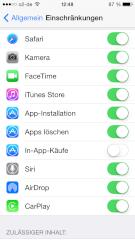 Beimi iPhone lassen sich In-App-Käufe leicht unterbinden
Beimi iPhone lassen sich In-App-Käufe leicht unterbinden
Bild: teltarif.de
Die Zahl der Apps ist in den vergangenen Jahren rasant angestiegen. Dabei gibt es
allerdings nicht nur
kostenpflichtige Apps, sondern auch Anwendungen, die sich kostenlos aus dem
jeweiligen Store herunterladen lassen. Doch diese Apps sind oftmals nur
vermeintlich gratis,
da viele von ihnen zunehmend auf das Freemium-Modell setzen. Dies bedeutet, dass einige Funktionen
in der Anwendung nur genutzt werden können, wenn diese zusätzlich gekauft und
heruntergeladen werden.
Vor allem bei Unachtsamkeit oder Benutzung der Apps durch Kinder kann das Modell zur Kostenfalle
bei Android oder iOS werden.
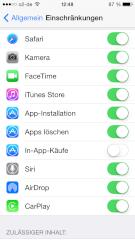 Beimi iPhone lassen sich In-App-Käufe leicht unterbinden
Beimi iPhone lassen sich In-App-Käufe leicht unterbinden
Bild: teltarif.de
Das Problem der In-App-Käufe kann jedoch nur auftreten, wenn man sein Guthabenkonto für den jeweiligen Appstore auflädt oder seine Kreditkarte mit diesem Verknüpft. Hat der Appstore keine Kontodaten oder findet er kein Guthaben auf dem Nutzerkonto, so können auch keine In-App-Käufe getätigt werden.
Für diejenigen, die allerdings nicht auf Käufe aus dem Appstore verzichten wollen und ihr Guthaben mittels Guthabenkarten aufladen oder ihre Kreditkarteninformationen hierhin verknüpft haben, fasst teltarif.de zusammen, wie man die unerwünschten In-App-Käufe unterbringen kann.
In-App-Käufe bei iTunes deaktivieren
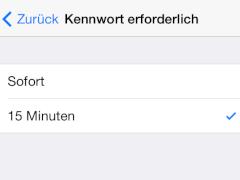 Bei In-App-Käufen kann man einstellen, dass diese nur per Kennworteingabe erlaubt sind.
Bei In-App-Käufen kann man einstellen, dass diese nur per Kennworteingabe erlaubt sind.
Bild: teltarif.de
Für das iPhone und iPad hat Apple bereits eine Sicherung in seinen App Store eingebaut:
Wenn man bei iTunes sein Passwort eingegeben hat, bleibt der Zugang zum Store für weitere
15 Minuten aktiviert. Kinder, deren Eltern für einen In-App-Kauf ihres Kindes also
das Passwort eingegeben haben, haben somit die Möglichkeit, für weitere 15 Minuten
kostenpflichtige Funktionen in der App zu aktivieren. Dieser Vorfall ereignete sich
beispielsweise bei einer Familie in den USA, woraufhin die
Mutter Apple auf Schadenersatz verklagte.
Um dieses Risiko und gegebenenfalls den eigenen In-App-Kaufrausch zu unterdrücken, kann man beim iPhone sowie beim iPad von vorneherein In-App-Einkäufe komplett sperren. Dieses ist unter den Einstellungen Allgemein -> Einschränkungen möglich. Zusätzlich kann man auch einstellen, dass die Passwort-Vergabe umgehend bei einem In-App-Kauf erfolgen muss.
Gesichert werden die Einstellung durch einen Code. Dieser muss eingegeben werden, sobald Änderungen in den Einschränkungen erfolgen.
In-App-Käufe aus dem Play Store deaktiviert
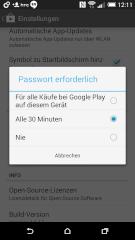 Bei Android kann man In-App-Käufe nicht unterbinden, sie aber nur nach Kennworteingabe gestatten
Bei Android kann man In-App-Käufe nicht unterbinden, sie aber nur nach Kennworteingabe gestatten
Bild: teltarif.de
Wie bei iOS-Geräten, lassen sich für Android-Geräte die In-App-Käufe ebenfalls
einschränken. Gänzlich sperren funktioniert hier allerdings leider nicht.
Die Sicherung lässt sich im Google Play Store hinzuschalten. Unter Einstellungen kann die Option PIN festlegen oder PIN ändern ausgewählt werden. Nach der Festlegung einer entsprechenden PIN muss diese anschließend bei jedem In-App-Kauf eingegeben werden.
In-App-Käufe bei Windows Phone deaktivieren
Im Marketplace von Windows Phone können, wie auch aus dem Google Play Store, kostenlose Apps ohne Eingabe der Nutzerdaten aus dem Appstore heruntergeladen werden. Erst bei kostenpflichtigen Anwendungen und Inhalten ist ein angemeldetes Nutzerkonto Voraussetzung. Gleiches gilt auch für In-App-Käufe. Diese sind durch die erforderliche Eingabe des Passwortes abgesichert. Die Einstellungen hierfür sind im Marketplace unter Einstellungen -> Brieftasche zu finden. Eine zusätzliche Absicherung, wie sie bei iOS möglich ist, gibt es bei Android und Windows Phone leider nicht.
Meistens wird bereits im Appstore vor dem Download einer App angezeigt, ob diese auch In-App-Käufe beinhaltet. Die einzige Ausnahme ist der Marketplace für Windows Phone. Hier erfährt der Nutzer erst nach Installation der App, ob es bei der Anwendungen In-App-Käufe gibt oder bereits alle (wichtigen) Funktionen ohne Zukauf verfügbar sind.
Die Zahl der App-Downloads hat sich in den vergangenen vier Jahren verdoppelt. Dabei sind zunehmend auch kostenlose Anwendungen in den Appstores verfügbar, die sich wiederum durch die In-App-Käufe finanzieren.